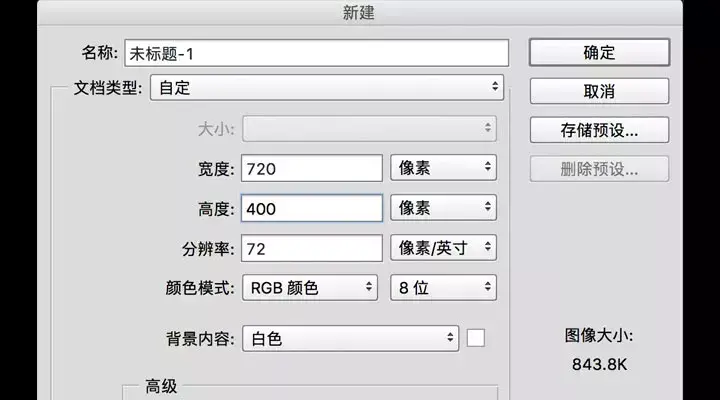ps制作粉色时空隧道图片教程(ps做时空隧道)优质
今天和大家分享的一篇是用PS滤镜制作时空隧道,看起来很炫,制作方法比较简单,简单几步,大家可以把时空隧道应用到真正的设计当中去,先说下制作思路:镜头光晕-风格化凸出-扭曲极坐标-径向模糊- CTRL+U调出色相饱和度;好了,先让我们看看时空隧道最终效果图:
颜色小伙伴们可以随意更改,按自己的喜好来~~~一起来看看是怎么制作的吧!!!
1、新建画布720*400px,分辨率72px,背景填充黑色;
2、执行:滤镜-渲染-镜头光晕,亮度100%,镜头类型:50-300毫米变焦;

点击确认后,得到下图;

3、执行:滤镜-风格化-凸出,类型选择金字塔,大小30像素,深度255;
如果觉得效果不够,可按CTRL+F重复凹凸效果;
4、执行:滤镜-扭曲-极坐标,平面坐标到极坐标;
点击确认后;
5、执行:滤镜-模糊-径向模糊,数量80,模糊方法旋转,品质最好;
6、现在这个颜色,我们需要再调整下,CTRL+U调出色相饱和度,调整颜色;
时空隧道我们就制作完成了,颜色大家可以随意更改,红的,绿的,蓝的,紫的各种颜色的隧道~~~制作方法比较简单,简单几步,大家可以把时空隧道应用到真正的设计当中去,好了,动起手来吧~~~
更多精选教程文章推荐
以上是由资深渲染大师 小渲 整理编辑的,如果觉得对你有帮助,可以收藏或分享给身边的人
本文标题:ps制作粉色时空隧道图片教程(ps做时空隧道)
本文地址:http://www.hszkedu.com/4121.html ,转载请注明来源:云渲染教程网
友情提示:本站内容均为网友发布,并不代表本站立场,如果本站的信息无意侵犯了您的版权,请联系我们及时处理,分享目的仅供大家学习与参考,不代表云渲染农场的立场!
本文地址:http://www.hszkedu.com/4121.html ,转载请注明来源:云渲染教程网
友情提示:本站内容均为网友发布,并不代表本站立场,如果本站的信息无意侵犯了您的版权,请联系我们及时处理,分享目的仅供大家学习与参考,不代表云渲染农场的立场!